Préparer votre client Microsoft Office 365
Les abonnés Microsoft 365 peuvent développer des applications pour Microsoft Teams avec l’un des plans suivants :
- De base
- Standard
- Entreprise E1, E3 et E5
- Developer
- Éducation, Éducation Plus et Éducation E5
Remarque
- Pour plus d’informations sur les abonnements Microsoft 365, consultez plans.
- Teams est également disponible pour les clients qui se sont abonnés à E4 avant sa mise hors service.
Créer votre environnement de développement
Si vous avez un abonnement Visual Studio Enterprise ou Professionnel, les deux programmes incluent un abonnement gratuit Microsoft 365 développeur. Il est actif tant que votre abonnement Visual Studio est actif. Pour plus d’informations, consultez l’abonnement développeur Microsoft 365.
Si vous n’avez pas de locataire Microsoft 365, vous pouvez être éligible pour un abonnement Microsoft 365 E5 développeur via le Programme pour les développeurs Microsoft 365. Pour plus d’informations, consultez le FAQ. Vous pouvez également vous inscrire à un essai gratuit de 1 mois ou acheter un plan Microsoft 365.
Activer Teams pour votre organisation
Activez Teams pour votre organisation et pour plus d’informations, consultez activation de Teams pour votre organisation.
Activer les applications Teams personnalisées et activer le chargement d’applications personnalisées
Importante
Si vous avez configuré un bac à sable instantané programme pour les développeurs Microsoft 365 ou un bac à sable configurable avec l’exemple de pack de données Teams, vous pouvez ignorer les étapes pour activer le chargement d’applications personnalisées. Le paramètre Charger des applications personnalisées est activé par défaut dans l’exemple de pack de données Teams.
Pour activer le chargement de l’application personnalisée pour votre locataire développeur :
Connectez-vous au Centre d’administration Microsoft Teams avec vos informations d’identification d’administrateur.
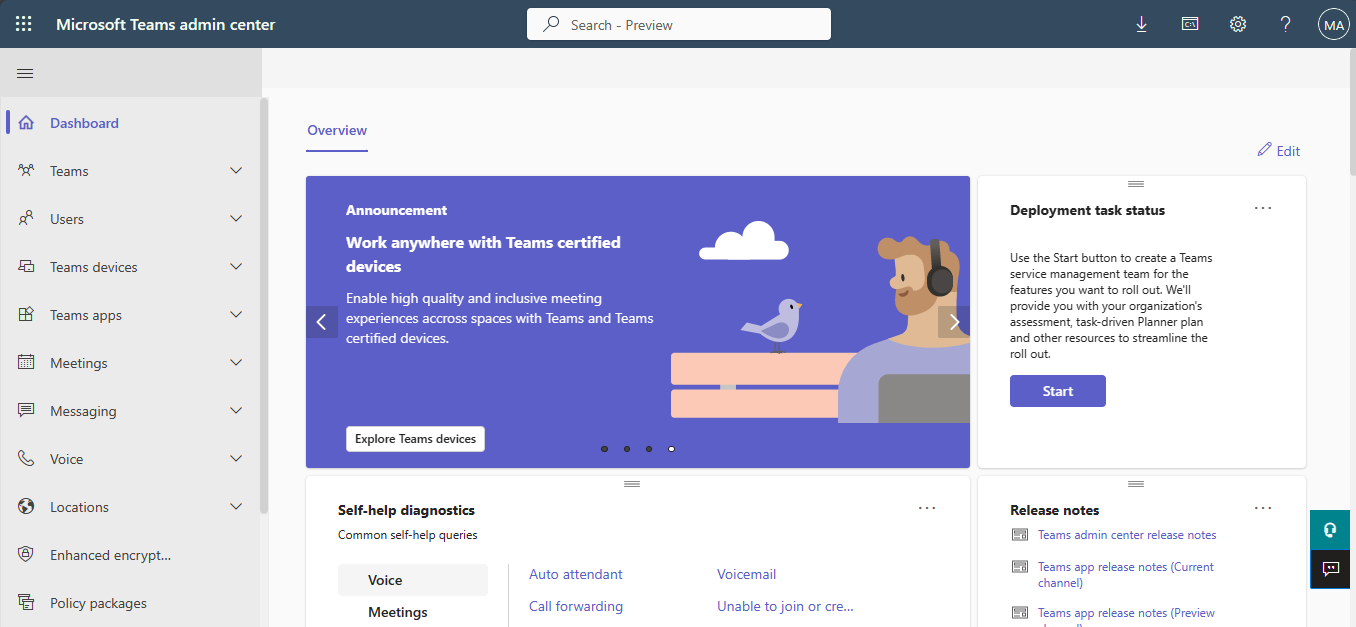
Remarque
L’affichage de l’option Teams peut prendre jusqu’à 24 heures. Vous pouvez charger votre application personnalisée dans un environnement Teams à des fins de test et de validation à l’heure indiquée.
Accédez à Stratégies d’installationglobalesdes>applications> Teams.
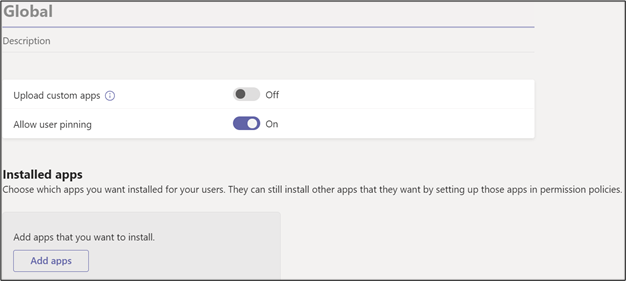
Définissez le bouton bascule Charger des applications personnalisées sur la position Activé.
Sélectionnez Enregistrer. Votre locataire de test peut autoriser le chargement d’applications personnalisées.
Remarque
Le chargement de l’application personnalisée peut prendre jusqu’à 24 heures. En attendant, vous pouvez utiliser le chargement pour votre locataire> pour < tester votre application. Pour charger le fichier de package .zip de l’application, consultez Charger des applications personnalisées.
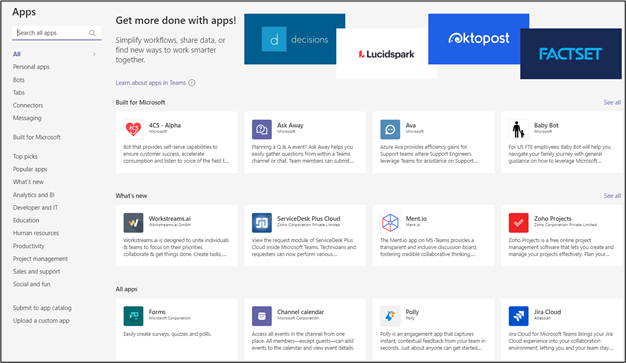
Accédez à Applications Teams>Gérer les applications> Paramètres >d’application à l’échellede l’organisationApplications personnalisées et activez le bouton bascule Charger des applications personnalisées pour une utilisation personnelle.
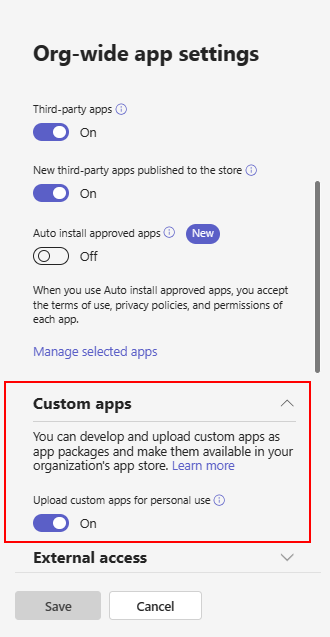
Pour plus d’informations sur la façon dont ces paramètres interagissent, consultez gérer les stratégies d’application personnalisées et les paramètres dans Teams et gérer les stratégies de configuration des applications dans Teams.